airpods怎么连接win10 airpods连win10的操作方法
更新时间:2024-01-23 14:00:51作者:zheng
我们在使用win10电脑的时候可以在电脑上连接蓝牙耳机,有些用户就想要在win10电脑上连接airpods,今天小编就给大家带来airpods怎么连接win10,操作很简单,大家跟着我的方法来操作吧。
方法如下:
1、打开电脑右下角蓝牙,右键点击蓝牙进入电脑蓝牙设置。
2、讲AirPods放进耳机盒中,打开盒盖,长按后面设置按钮知道耳机盒显示白色灯光闪烁。
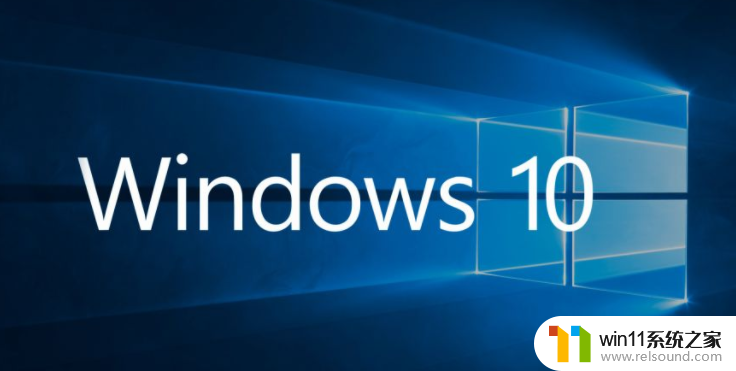
3、在“蓝牙和其他设备”设置窗口中,打开蓝牙开关,然后单击“添加蓝牙或其他设备”。
4、在添加设备窗口,选择“蓝牙”,在窗口中选择您的AirPods设备,最后点击连接按钮进行配对。

5、在“蓝牙和其他设备”设置窗口的设置中,选择声音设置,在声音对话框中将蓝牙设备作为输出设备。
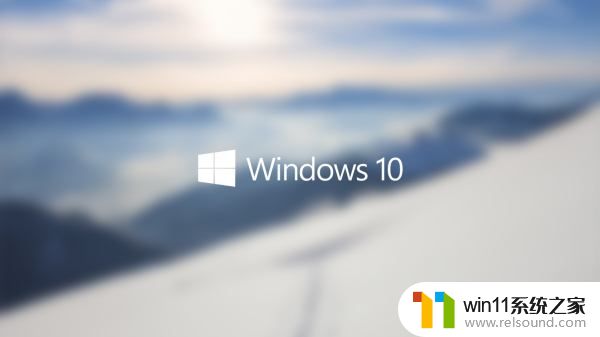
以上就是airpods怎么连接win10的全部内容,有出现这种现象的小伙伴不妨根据小编的方法来解决吧,希望能够对大家有所帮助。
airpods怎么连接win10 airpods连win10的操作方法相关教程
- win10操作中心怎么打开 win10打开操作中心的方法
- win10连接蓝牙音箱没有声音怎么办 win10连接蓝牙音箱无声音修复方法
- win10连接有线网络后无法使用无线网络怎么办
- win10不安全连接怎么设置为安全
- win10关闭工作区的方法 win10工作区怎么关
- win10没有wlan连接选项
- win10卸载王码输入法的方法 win10怎么卸载王码输入法
- win10笔记本手势操作
- win10音量图标空白怎么办 win10不显示音量图标的解决方法
- win10设置显示器亮度的方法 win10显示器亮度怎么调节
- win10怎么以兼容模式运行程序
- 怎么检查win10是不是企业版
- win10怎么才能将浏览过的记录不自动保存
- win10无法打开gpedit.msc
- win10经典开始菜单设置
- win10系统修改字体
win10系统教程推荐